
Upang malutas ang problema, sundin ang mga hakbang na ito.
Una, i-uninstall ang lahat ng audio driver software.
1. Pumunta sa Tagapamahala ng aparato .
2. Sa Device Manager, palawakin ang kategorya na 'Mga kontrol sa tunog, video at laro'.
3. Mag-right click sa aparato at piliin ang I-uninstall mula sa menu ng konteksto.
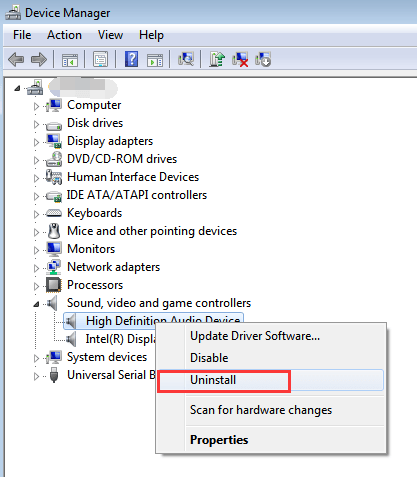
Apat.Maaaring i-prompt ka ng Windows upang kumpirmahin ang pag-uninstall. Lagyan ng check ang kahon sa tabi ng 'Tanggalin ang driver software para sa aparatong ito.' pagkatapos ay i-click ang “
OK lang ”Pindutan.
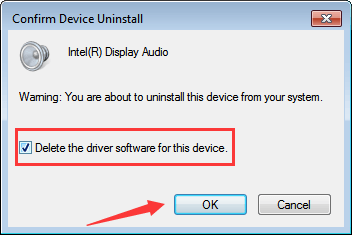
Kung mayroon kang higit sa isang audio aparato sa ilalim ng kategoryang 'Mga kontrol sa tunog, video at laro', ulitin ang mga hakbang na ito upang i-uninstall ang mga ito nang paisa-isa.
5. Pumunta sa Control Panel -> Mga Programa at Tampok .
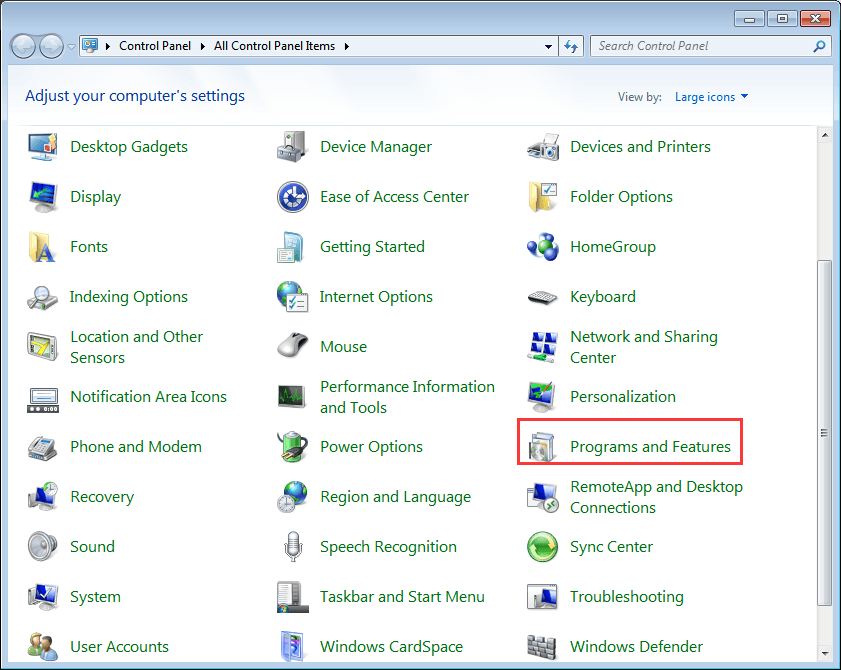
6. I-uninstall ang lahat ng mga programa na nauugnay sa audio at Dolby software. Maaari mong hanapin ang mga ito mula sa pangalan ng programa.
7. I-reboot ang iyong PC para magkabisa ang pagbabago.
Pangalawa, mag-download at mag-install ng bagong audio driver
Pangkalahatan, maaaring ma-download ang audio driver mula sa website ng tagagawa ng audio card at website ng tagagawa ng PC. Ngunit sa kasong ito, kailangan mong i-download ang driver mula sa website ng tagagawa ng PC, dahil ang audio driver na inilabas ng tagagawa ng PC ay ipasadya sa mga bahagi ng Dolby .
Bago ka magsimulang mag-download ng mga driver, tiyaking alam mo ang pangalan ng modelo ng PC at ang tukoy na operating system na tumatakbo ang iyong PC. Matapos i-update ang driver, i-restart ang iyong computer kung gayon dapat lutasin ang problema.
Mahusay na mag-upgrade sa bagong system, ngunit sa parehong oras, marahil ay magkakaroon ka ng mga problema sa pagmamaneho. Tulad ng isyu ng Dolby driver na ito, kadalasang sanhi ito ng mga may sira na audio driver. Maaari mong suriin ang katayuan ng driver para sa lahat ng mga aparato sa Tagapamahala ng aparato . Kung nakakita ka ng isang dilaw na marka sa tabi ng pangalan ng aparato, nagkakaroon ng problema ang driver. Maaari mong manu-manong mag-download at mag-install ng mga bagong driver, ngunit maaari kang mag-aksaya ng maraming oras. Kung hindi mo alam ang tungkol sa lugar na ito, marahil ay hindi ka makakahanap ng tamang driver. Upang malutas ang problema sa driver nang madali at mabilis, maaari mong gamitin Madali ang Driver para tulungan ka.
Sa Driver Easy, maaari mong i-update ang driver sa loob lamang ng ilang minuto. Kailangan mo lang mag-click dito upang mai-download ang Driver Easy at mai-install ito sa iyong computer ngayon.
Madali ang Driver may Libreng bersyon at Professional na bersyon. Sa Professional bersyon, maaari mong i-update ang driver sa pamamagitan lamang ng 2 pag-click. Hindi na kailangan ng mga karagdagang hakbang. Kahit na higit pa, masisiyahan ka sa libreng garantiya ng suporta sa teknikal. Tungkol sa isyu ng Dolby na natutugunan mo, maaari kang makipag-ugnay sa amin sa support@drivereasy.com para sa karagdagang tulong. Ang aming koponan ng propesyonal na suporta ay makakatulong na ayusin ang problema sa lalong madaling panahon. I-download lamang ang Driver Easy ngayon . Maaari mong maiayos ang problema nang napakabilis.



![[SOLVED] Assassin’s Creed: Si Valhalla ay Patuloy na Pag-crash sa PC](https://letmeknow.ch/img/program-issues/88/assassin-s-creed.jpg)

![[FIXED] League of Legends Mabagal na Pag-download na Isyu](https://letmeknow.ch/img/knowledge/36/league-legends-slow-download-issue.jpg)
